win11正式版怎么下载安装
- 分类:Win11 教程 回答于: 2022年05月20日 08:05:05
自从win11正式版发布之后,win11系统的下载量一直上涨,很多用户都将系统升级至win11正式版进行体验,那么win11正式版怎么下载安装到电脑上呢?今天,小编就把下载安装win11正式版的步骤教程分享给大家。
工具/原料:
操作系统: windows 10
品牌型号:台式/笔记本电脑
软件版本:小白一键重装系统 12.6.49.2290 下载地址:http://www.xiaobaixitong.com/
下载安装win11正式版的步骤教程:
1、首先下载好windows11正式版iso镜像系统,官方下载地址参考:https://www.microsoft.com/zh-cn/software-download/windows11。
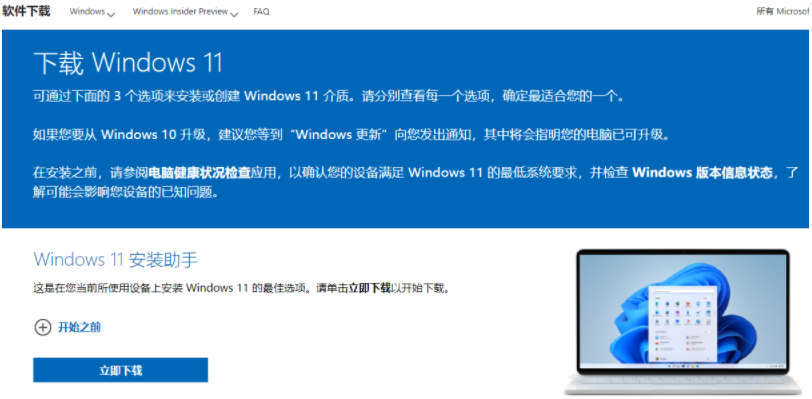
2、下拉界面找到并下载windows11正式版iso镜像文件。
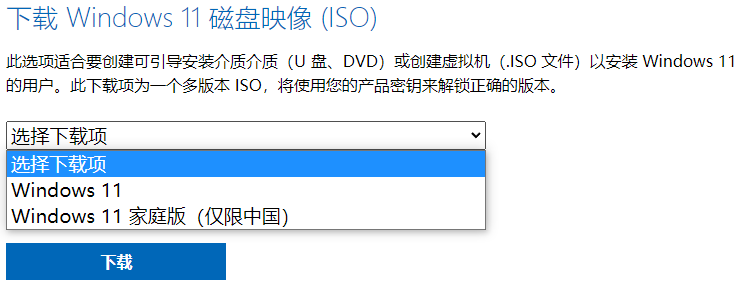
3、然后将下载好的windows11正式版官方iso镜像解压后放在非系统盘上。

4、接着在电脑上安装小白一键重装系统工具打开,选择备份还原,点击自定义还原进入下一步。
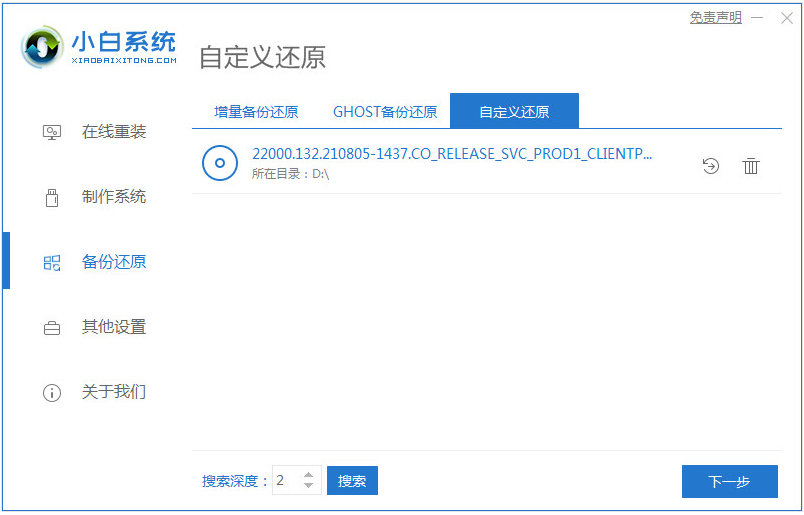
5、在搜索到的镜像中选择install.wim进入下一步,根据软件识别到下载的windows11系统镜像选择后点击安装。
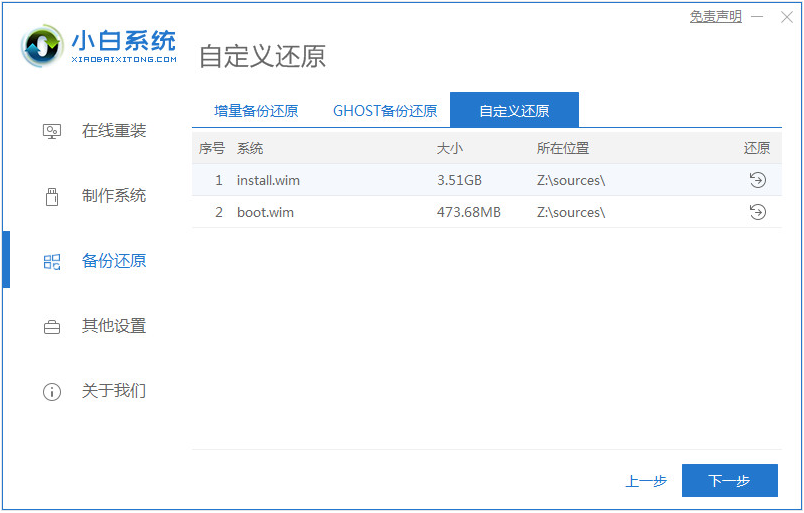
6、接着等待软件部署完成后重启电脑。
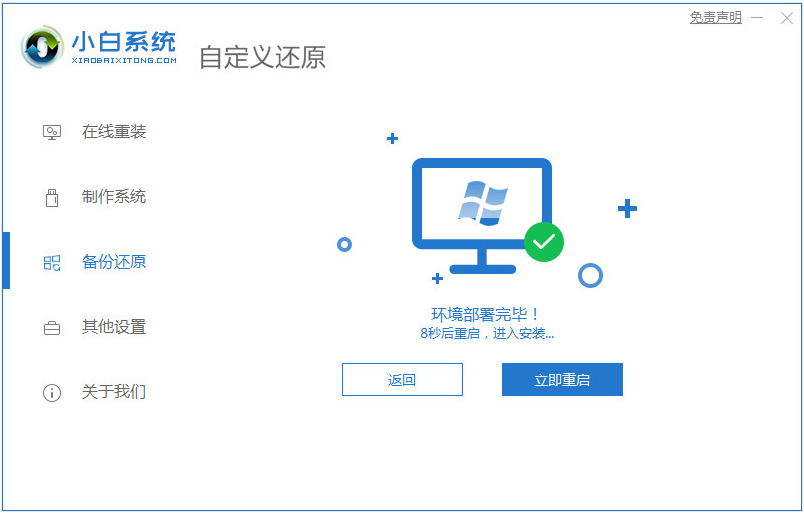
7、在启动界面选择XiaoBai PE-MSDN进PE系统内安装。
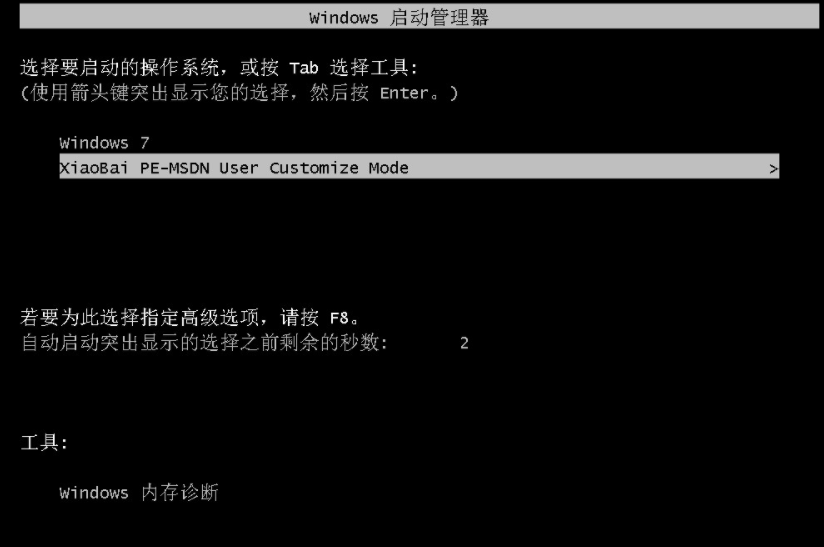
8、进入pe系统后,小白装机工具自动开始安装win11系统,安装后只需要再次重启电脑。

9、等待重启开机进入到正式版Windows11系统桌面即表示安装完成啦。
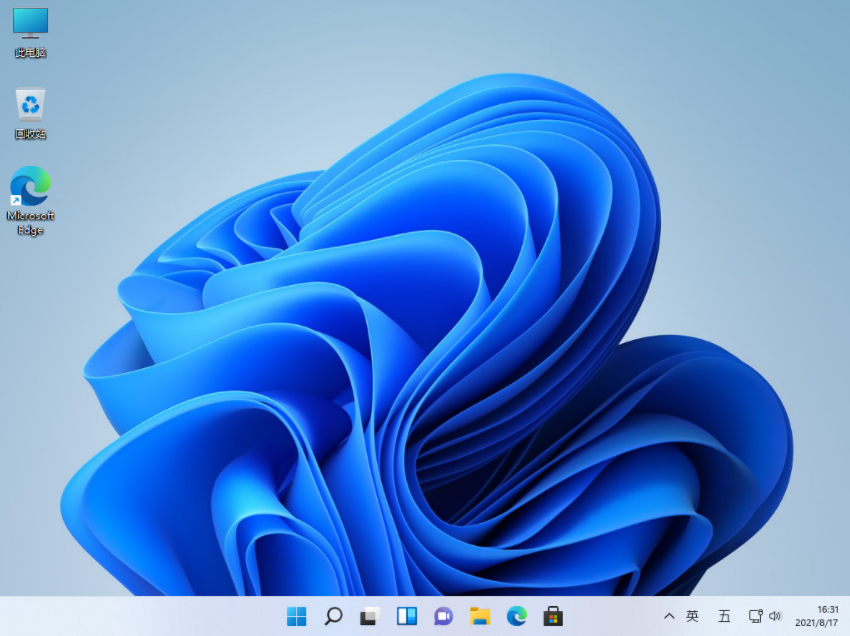
总结:
以上便是windows11正式版下载安装教程,有需要的小伙伴可以参照教程操作哦。
 有用
26
有用
26


 小白系统
小白系统


 1000
1000 1000
1000 1000
1000 1000
1000 1000
1000 1000
1000 1000
1000 1000
1000 1000
1000 0
0猜您喜欢
- win11怎么升级成专业版系统2022/07/10
- win11浏览器兼容模式如何设置的教程步..2021/07/07
- 怎么重装系统win11正式版2022/06/23
- Win11遇到问题需要重启怎么解决..2022/07/01
- win11修改ip地址的教程2021/11/20
- win11下载的软件放到桌面的方法..2022/05/20
相关推荐
- win11系统重装win10的步骤教程..2022/04/26
- u盘怎么重装系统win112022/09/21
- 华为电脑升级win11系统黑屏怎么办..2021/11/25
- windows11重装系统2023/01/13
- win11白屏死机怎么办2022/07/01
- win11正式版系统怎么安装2022/07/12

















